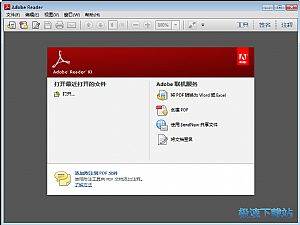Adobe Reader怎么安装?Adobe Reader安装教程
时间:2018-02-01 10:26:35 作者:Joe 浏览量:90
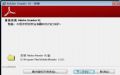
许多网友向小编反映不知道怎么下载Adobe Reader?下载完成后不知道怎么安装?今天极速小编为大家提供一个安装教程,希望对大家有帮助!
首先我们下载Adobe Reader(下载地址:http://www.91yanfang.com/down/77.html),下载完成后点击打开文件夹找到下载的压缩文件,解压后打开安装文件“Adobe Reader XI_11.0.0.379.exe”,出现安装界面:

我们进入到Adobe Reader安装向导。这个向导将指引你完成Adobe Reader的安装进程。在开始安装之前,安装程序需要我们先确定Adobe Reader的安装路径,安装向导有提供默认的安装路径C:\Program Files\Adobe\Reader 11.0\。确认路径后点击[下一步]就可以继续安装;
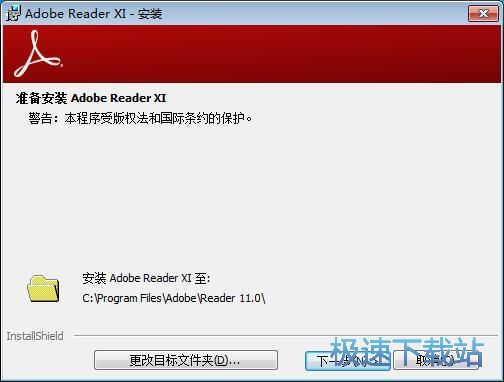
需要修改路径的朋友可以点击[更改目标文件夹],选择需要安装的文件夹后,点击[确定]就可以修改安装路径了。点击[下一步]继续安装;
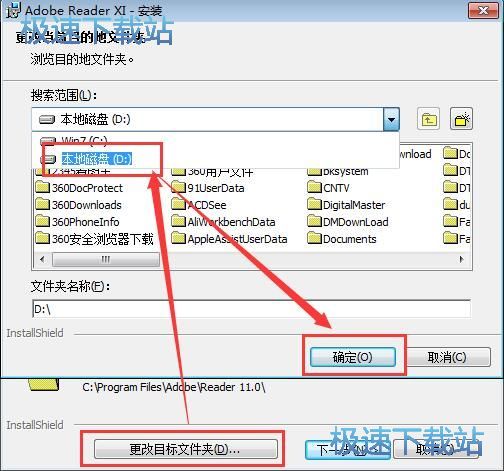
这一步需要我们选择Adobe Reader的更新方式。我们可以选择自动安装更新、下载更新,但是由我选择何时安装、通知我,但允许我选择何时下载和安装更新、手动检查并安装更新这四种更新方式。根据自己的使用习惯勾选即可。选择好之后点击[安装]就可以开始安装Adobe Reader了;
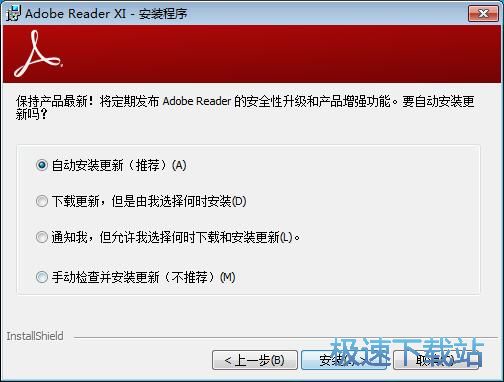
正在安装Adobe Reader,安装程序正在将Adobe Reader的文件安装到指定文件夹中;
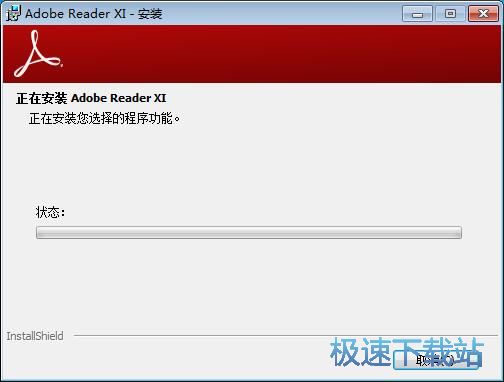
安装了Adobe Reader。这时候安装向导会提示Adobe Reader已经安装完成,点击[完成]就可以退出安装向导了。
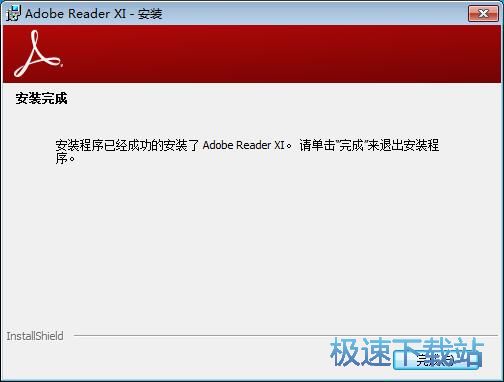
Adobe Reader的安装教程就讲解到这里,希望对你们有帮助,感谢你对极速下载站的支持!
Adobe Reader 11.0.0.380 官方版
- 软件性质:国外软件
- 授权方式:免费版
- 软件语言:简体中文
- 软件大小:55211 KB
- 下载次数:3165 次
- 更新时间:2019/4/2 0:15:54
- 运行平台:WinXP,Win7...
- 软件描述:下载了好多电子书文件,但是用电脑系统现有的软件都不能打开?今天极速小编给大家推荐... [立即下载]
相关资讯
相关软件
- 怎么将网易云音乐缓存转换为MP3文件?
- 比特精灵下载BT种子BT电影教程
- 土豆聊天软件Potato Chat中文设置教程
- 怎么注册Potato Chat?土豆聊天注册账号教程...
- 浮云音频降噪软件对MP3降噪处理教程
- 英雄联盟官方助手登陆失败问题解决方法
- 蜜蜂剪辑添加视频特效教程
- 比特彗星下载BT种子电影教程
- 好图看看安装与卸载
- 豪迪QQ群发器发送好友使用方法介绍
- 生意专家教你如何做好短信营销
- 怎么使用有道云笔记APP收藏网页链接?
- 怎么在有道云笔记APP中添加文字笔记
- 怎么移除手机QQ导航栏中的QQ看点按钮?
- 怎么对PDF文档添加文字水印和图片水印?
- 批量向视频添加文字水印和图片水印教程
- APE Player播放APE音乐和转换格式教程
- 360桌面助手整理桌面图标及添加待办事项教程...
- Clavier Plus设置微信电脑版快捷键教程
- 易达精细进销存新增销售记录和商品信息教程...